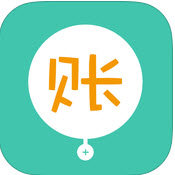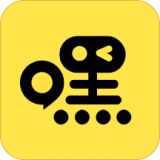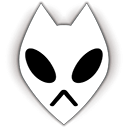word如何插入脚注
2025-06-09 12:08:02来源:sxtmmc编辑:佚名
在word文档中,脚注和尾注是常用的注释方式,能够为读者提供额外的信息或引用来源。本文将详细介绍如何在word中插入脚注与尾注,包括基本操作步骤、高级功能设置以及注意事项等多个维度。
一、基本操作步骤
1. 插入脚注
(1)打开word文档:首先,打开需要编辑的word文档。
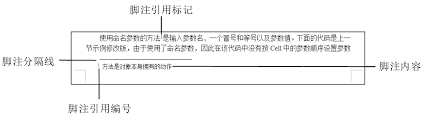
(2)定位光标:将光标移动到需要插入脚注的位置。这通常是在需要解释或引用的词语或句子之后。
(3)选择插入选项:在word顶部的“引用”选项卡中,找到并点击“插入脚注”按钮。此时,word会自动在光标位置插入一个上标数字,并在页面底部创建一个对应的脚注区域。
(4)输入脚注内容:在页面底部的脚注区域输入脚注的详细内容,包括注释文本、引用的来源等。
2. 插入尾注
(1)打开word文档:同样,打开需要编辑的word文档。
(2)定位光标:将光标移动到需要插入尾注的位置。这通常是在文档的末尾或需要标注的字段末尾。
(3)选择插入选项:在“引用”选项卡中,点击“插入尾注”按钮。此时,word会在光标位置插入一个上标数字,并在文档末尾创建一个对应的尾注区域。
(4)输入尾注内容:在文档末尾的尾注区域输入尾注的详细内容,格式与脚注类似。
二、高级功能设置
1. 编辑脚注和尾注格式
(1)自定义编号格式:在“引用”选项卡中,点击“脚注和尾注”按钮,打开对话框。在这里,可以选择阿拉伯数字、罗马数字等不同的编号格式,以及设置起始编号。
(2)调整字体和大小:选中脚注或尾注中的文本后,在“开始”选项卡中选择所需的字体和大小,以保持与文档整体格式的一致性。
(3)调整段落格式:通过访问“段落”设置,可以调整脚注或尾注的行间距、缩进等格式,使其与文档其余部分相协调。
2. 脚注与尾注的引用
在某些情况下,用户希望在文中再次引用已经存在的脚注或尾注。通过选中脚注或尾注的上标编号,word会自动创建一个新的引用,而不需要手动输入。
三、快捷键与替代方法
除了通过“引用”选项卡插入脚注和尾注外,word还提供了一些快捷键和替代方法,以提高操作效率。
(1)快捷键:按下键盘上的ctrl+alt+f组合键(在mac上则是option+command+f),可以快速插入脚注。
(2)右键单击:将光标移动到需要插入脚注的位置,右键单击并选择“插入脚注”选项,同样可以插入脚注。
四、注意事项
(1)一致性:在整个文档中保持脚注和尾注的使用一致,避免随意切换。
(2)简洁性:尽量保持脚注和尾注内容的简洁,过长的说明可能会影响阅读体验。
(3)自动编号:word会自动为脚注和尾注编号,用户只需插入新的脚注或尾注,word会自动调整所有编号。为了避免编号错误,请不要手动调整脚注或尾注的编号。
(4)格式一致性:确保脚注和尾注与主文档格式一致,包括字体、大小、行间距等,以保持文档的整体美观和专业性。
(5)更新编号:在添加或删除脚注或尾注后,检查并手动更新不连续的编号,以确保编号的连续性。
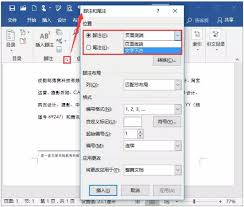
通过掌握word中脚注和尾注的使用方法,可以大大提升文档的专业性与可读性,为读者提供更丰富的信息。